Windows güncellemeleri bazen yüklenirken “düzeltmeyi geri alıyor” mesajı ile karşılaşabilirsiniz. Bu durum, güncellemenin başarıyla tamamlanamadığı ve sistemin eski haline döndüğü anlamına gelir. Endişelenmeyin; bu sorunun birkaç kolay çözümü var ve aşağıda adım adım anlatıyoruz.
Article Summary
- Quick Summary: Windows Update Sorun Gidericisi ve önbellek temizliğiyle güncelleme problemini hızla çözebilirsiniz.
- Read Time: Yaklaşık 5-7 dakika.
- Key Takeaway: Güncelleme sorunlarının çoğu, Windows’un yerleşik araçlarıyla veya güvenilir üçüncü parti yazılımlarla kolayca giderilebilir.
Windows Update Sorun Gidericisini Kullanın
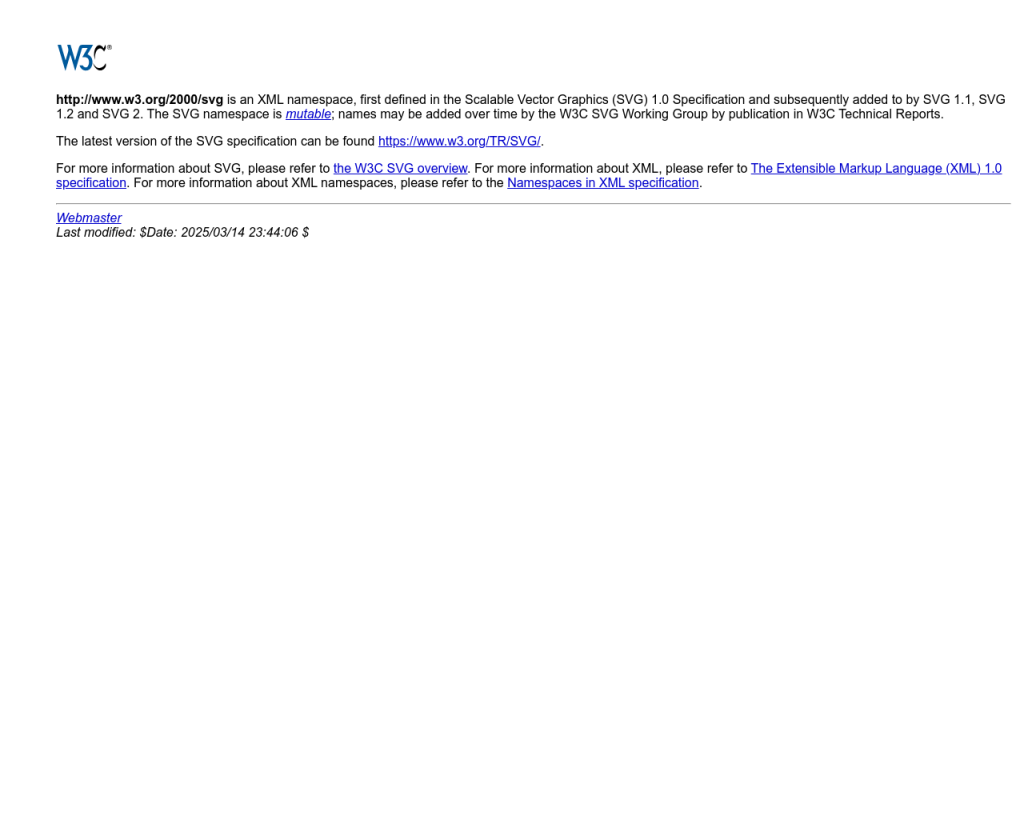
İlk adım olarak, Windows’un kendi sorun gidericisini çalıştırmak çoğu zaman problemi hızlıca çözebilir. Güncellemelerin neden geri alındığını tespit edip otomatik olarak düzeltmeye çalışır.
- Başlat menüsüne tıklayın ve Ayarlar‘ı açın.
- Güncelleştirme ve Güvenlik bölümüne girin.
- Sol menüden Sorun Gider seçeneğine tıklayın.
- Ek sorun gidericiler bağlantısına tıklayın.
- Windows Update’i seçin ve Sorun gidericiyi çalıştır butonuna tıklayın.
- Ekrandaki yönlendirmeleri izleyin ve işlemin tamamlanmasını bekleyin.
Sorun giderici, güncellemelerin neden başarısız olduğunu tespit edip otomatik düzeltme uygular. Sorun devam ederse bir sonraki adıma geçebilirsiniz.
‘Windows güncellemeleri düzeltmeyi geri alıyor’ için Önerilen Çözüm
‘Windows güncellemeleri düzeltmeyi geri alıyor’ sorununa daha doğrudan bir çözüm için otomatik bir araç kullanmayı düşünün. Outbyte, bu belirli hataya yol açabilen temel Windows sorunlarını güvenle tarayıp onarmak üzere tasarlanmıştır ve elle sorun gidermeye harcayacağınız zamandan tasarruf etmenizi sağlar.
Windows Update Önbelleğini Temizleyin
Bazen bozuk veya eski güncelleme dosyaları, Windows’un güncellemeleri başarıyla yüklemesini engeller. Bu durumda Windows Update önbelleğini temizlemek etkili bir yöntemdir.
- Başlat menüsüne
cmdyazın, ardından Komut İstemi’ni sağ tıklayıp Yönetici olarak çalıştır seçeneğini seçin. - Açılan pencereye sırasıyla aşağıdaki komutları girin ve her birinden sonra Enter’a basın:
net stop wuauserv
net stop bits - Ardından,
C:WindowsSoftwareDistributionklasörüne gidin ve içindeki tüm dosyaları silin. - Komut İstemi’ne geri dönüp şu komutları girin:
net start wuauserv
net start bits - Bilgisayarınızı yeniden başlatın ve güncellemeyi tekrar deneyin.
Note: Komutları doğru yazdığınızdan emin olun. Yanlış komutlar sistemde beklenmedik sorunlara yol açabilir.
Bu adım, güncelleme dosyalarını sıfırlayarak yükleme sırasında oluşan hataları ortadan kaldırabilir. Daha fazla bilgi için Microsoft’un güncelleme sorunlarını giderme rehberini inceleyebilirsiniz.
Sistem Dosyalarını ve Bileşenlerini Onarın
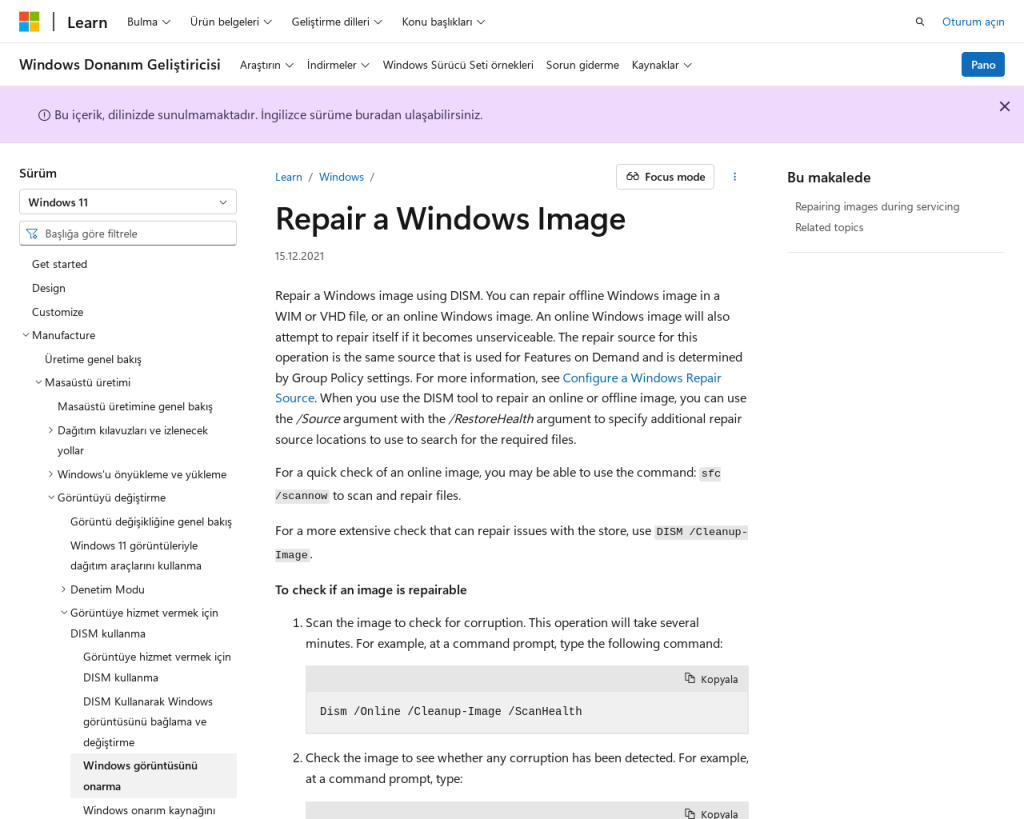
Bozuk sistem dosyaları veya eksik Windows bileşenleri, güncellemelerin başarıyla yüklenmesini engelleyebilir. Bu durumda, Windows’un yerleşik araçları olan SFC ve DISM komutlarını kullanarak sistem dosyalarını onarabilirsiniz.
- Komut İstemini yönetici olarak açın.
- Aşağıdaki komutu yazıp Enter’a basın:
sfc /scannow - Tarama ve onarım işlemi tamamlanana kadar bekleyin.
- Ardından, aşağıdaki komutları sırayla girin:
Dism /Online /Cleanup-Image /CheckHealth
Dism /Online /Cleanup-Image /ScanHealth
Dism /Online /Cleanup-Image /RestoreHealth - İşlem bittiğinde bilgisayarınızı yeniden başlatın ve güncellemeyi tekrar deneyin.
Bu işlemler, sistemdeki bozuklukları onararak güncelleme hatalarını ortadan kaldırmaya yardımcı olur. SFC ve DISM hakkında daha fazla bilgi için Microsoft’un resmi dokümantasyonunu ziyaret edebilirsiniz.
Otomatik Onarım Araçlarıyla Sorunu Hızlıca Giderin
Eğer manuel adımlar karmaşık geliyorsa veya zamanınız kısıtlıysa, otomatik onarım araçları kullanmak iyi bir seçenek olabilir. Outbyte gibi güvenilir yazılımlar, güncelleme sorunlarına neden olabilecek bozuk kayıt defteri girişleri, eksik dosyalar veya sürücü problemlerini hızlıca tespit edip düzeltebilir.
Outbyte’i indirip çalıştırarak, sisteminizi otomatik olarak tarayabilir ve önerilen düzeltmeleri kolayca uygulayabilirsiniz. Böylece elle müdahale gerektiren adımları atlayarak kısa sürede sonuca ulaşabilirsiniz.
Eğer bilgisayarınızda başka sistem sorunları da yaşıyorsanız, örneğin mavi ekran hataları veya DLL dosya hataları, Outbyte bu tür problemleri de tespit edip çözebilir.
Sürücüleri ve Donanım Bağlantılarını Kontrol Edin
Eski veya uyumsuz sürücüler, güncelleme işlemlerini aksatabilir. Özellikle ekran kartı, ağ kartı veya anakart sürücüleriniz güncel değilse, Windows güncellemeleri yüklenirken sorun yaşanabilir.
- Aygıt Yöneticisi’ni açın (Başlat menüsünde aratabilirsiniz).
- Listeden her bir önemli donanımı (ekran kartı, ağ adaptörü vb.) sağ tıklayıp Sürücüyü güncelleştir seçeneğini seçin.
- Otomatik olarak güncel sürücüleri aratın ve yükleyin.
- Güncelleme sonrası bilgisayarınızı yeniden başlatın.
Özellikle Intel Bluetooth sürücüsü gibi belirli donanımlarda güncelleme sonrası sorunlar yaşanıyorsa, üreticinin resmi web sitesinden en güncel sürücüleri indirmeniz önerilir.
Güvenlik Yazılımlarını ve Üçüncü Parti Programları Geçici Olarak Devre Dışı Bırakın
Antivirüs veya güvenlik duvarı yazılımları bazen güncelleme dosyalarını engelleyebilir. Geçici olarak bu programları devre dışı bırakıp güncellemeyi tekrar deneyebilirsiniz.
- Antivirüs programınızı açın ve gerçek zamanlı korumayı geçici olarak devre dışı bırakın.
- Windows Update’i tekrar çalıştırın.
- Güncelleme tamamlandıktan sonra güvenlik yazılımınızı tekrar etkinleştirdiğinizden emin olun.
Bu adım, özellikle üçüncü parti güvenlik yazılımlarının güncelleme dosyalarını yanlışlıkla engellediği durumlarda faydalı olur. Güncellemeler sonrasında güvenlik önlemlerinizi tekrar devreye almayı unutmayın.
Sistem Geri Yükleme veya Onarım Seçeneklerini Deneyin
Yukarıdaki yöntemler işe yaramadıysa, sisteminizi daha önceki bir tarihe geri yüklemek veya gelişmiş onarım seçeneklerini kullanmak gerekebilir.
- Başlat menüsüne Geri Yükleme yazın ve Sistem Geri Yükleme’yi seçin.
- Bir geri yükleme noktası seçin ve ekrandaki talimatları izleyin.
- Bilgisayarınız yeniden başladıktan sonra güncellemeyi tekrar deneyin.
Alternatif olarak, Windows’un gelişmiş başlatma ve onarım seçenekleri ile sisteminizi onarabilirsiniz. Bu işlemler, sistem dosyalarını sıfırlayarak kalıcı hataları ortadan kaldırabilir.
Sonuç ve Öneriler
“Windows güncellemeleri düzeltmeyi geri alıyor” hatası, çoğunlukla küçük dosya bozulmaları, önbellek sorunları veya uyumsuz sürücülerden kaynaklanır. Sorununuzu çözmek için en pratik adım, Windows Update Sorun Gidericisi’ni çalıştırmak ve önbelleği temizlemektir. Daha karmaşık durumlar için ise sistem dosyalarını onarmak veya otomatik araçlardan yararlanmak etkili olur.
Her zaman güncel sürücüler ve güvenlik yazılımları kullanmaya özen gösterin. Bilgisayarınızda başka hatalarla karşılaşırsanız, örneğin RAM yükseltmesi sonrası yavaşlama veya dokunmatik yüzey hareketleri çalışmıyor gibi sorunlar için de rehberlerimize göz atabilirsiniz.
Sabırlı olun ve adımları dikkatlice uygulayın; çoğu zaman bu tür güncelleme sorunları birkaç basit müdahale ile çözülebilir.
